このページでは、スレートを作成し、ライブ配信に挿入する方法について説明します。スレートとは、メインのライブ ストリーム コンテンツを必要に応じていつでも置き換えることができるコンテンツのことです(たとえば、入力ストリームに技術的な問題が発生している場合や、入力ストリームの機密コンテンツを非表示にする場合など)。
Google Cloud プロジェクトと認証の設定
Google Cloud プロジェクトと認証情報を作成していない場合は、始める前にをご覧ください。Cloud Storage バケットに動画をアップロードする
- Google Cloud コンソールで、Cloud Storage ブラウザページに移動します。
[Cloud Storage ブラウザ] ページに移動 - バケットの名前をクリックしてバケットを開きます。
- [ファイルをアップロード] をクリックします。
- ローカルマシンからアップロードする動画ファイルを選択します。 60 秒のサンプル動画を使用できます。
動画は Cloud Storage バケットに保存されました。
アセットを作成する
アセットとは、Live Stream API で使用できる動画または画像です。アセットは、スレート挿入のチャンネル イベントの作成に使用されます。API でのアセットの処理は時間がかかるため、スレートに使用する予定のあるアセットは事前に作成しておく必要があります。スレート イベントの実行から 2 秒経過してもアセットの準備が整わない場合、アセットの準備が整うまで黒い画面が表示されます。
アセットを作成するには、projects.locations.assets.create メソッドを使用します。次のサンプルでは、動画アセットを作成します。
REST
リクエストのデータを使用する前に、次のように置き換えます。
PROJECT_NUMBER: IAM 設定ページの [プロジェクト番号] フィールドにある Google Cloud プロジェクト番号LOCATION: アセットを作成するロケーション。以下に示すサポートされているリージョンのいずれかを使用します。ロケーションを表示us-central1us-east1us-east4us-west1us-west2northamerica-northeast1southamerica-east1asia-east1asia-east2asia-south1asia-northeast1asia-southeast1australia-southeast1europe-north1europe-west1europe-west2europe-west3europe-west4
ASSET_ID: 作成する新しいアセットのユーザー定義の識別子。この値は 1~63 文字で、先頭と末尾は[a-z0-9]で、文字の間にダッシュ(-)を含めることができます。たとえば、my-assetです。ASSET_URI: Cloud Storage バケットで使用する動画の URI(例:gs://my-bucket/my-video.mp4。サポートされているメディア形式をご覧ください)。
リクエストを送信するには、次のいずれかのオプションを開きます。
次のような JSON レスポンスが返されます。
{
"name": "projects/PROJECT_NUMBER/locations/LOCATION/operations/OPERATION_ID",
"metadata": {
"@type": "type.googleapis.com/google.cloud.video.livestream.v1.OperationMetadata",
"createTime": CREATE_TIME,
"target": "projects/PROJECT_NUMBER/locations/LOCATION/assets/ASSET_ID",
"verb": "create",
"requestedCancellation": false,
"apiVersion": "v1"
},
"done": false
}
C#
Live Stream API のクライアント ライブラリをインストールして使用する方法については、Live Stream API クライアント ライブラリをご覧ください。 詳細については、Live Stream API の C# API リファレンス ドキュメントをご覧ください。
Live Stream API への認証を行うには、アプリケーションのデフォルト認証情報を設定します。 詳細については、ローカル開発環境の認証の設定をご覧ください。
Go
Live Stream API のクライアント ライブラリをインストールして使用する方法については、Live Stream API クライアント ライブラリをご覧ください。 詳細については、Live Stream API の Go API リファレンス ドキュメントをご覧ください。
Live Stream API への認証を行うには、アプリケーションのデフォルト認証情報を設定します。 詳細については、ローカル開発環境の認証の設定をご覧ください。
Java
Live Stream API のクライアント ライブラリをインストールして使用する方法については、Live Stream API クライアント ライブラリをご覧ください。 詳細については、Live Stream API の Java API リファレンス ドキュメントをご覧ください。
Live Stream API への認証を行うには、アプリケーションのデフォルト認証情報を設定します。 詳細については、ローカル開発環境の認証の設定をご覧ください。
Node.js
Live Stream API のクライアント ライブラリをインストールして使用する方法については、Live Stream API クライアント ライブラリをご覧ください。 詳細については、Live Stream API の Node.js API リファレンス ドキュメントをご覧ください。
Live Stream API への認証を行うには、アプリケーションのデフォルト認証情報を設定します。 詳細については、ローカル開発環境の認証の設定をご覧ください。
PHP
Live Stream API のクライアント ライブラリをインストールして使用する方法については、Live Stream API クライアント ライブラリをご覧ください。 詳細については、Live Stream API の PHP API リファレンス ドキュメントをご覧ください。
Live Stream API への認証を行うには、アプリケーションのデフォルト認証情報を設定します。 詳細については、ローカル開発環境の認証の設定をご覧ください。
Python
Live Stream API のクライアント ライブラリをインストールして使用する方法については、Live Stream API クライアント ライブラリをご覧ください。 詳細については、Live Stream API の Python API リファレンス ドキュメントをご覧ください。
Live Stream API への認証を行うには、アプリケーションのデフォルト認証情報を設定します。 詳細については、ローカル開発環境の認証の設定をご覧ください。
Ruby
Live Stream API のクライアント ライブラリをインストールして使用する方法については、Live Stream API クライアント ライブラリをご覧ください。 詳細については、Live Stream API の Ruby API リファレンス ドキュメントをご覧ください。
Live Stream API への認証を行うには、アプリケーションのデフォルト認証情報を設定します。 詳細については、ローカル開発環境の認証の設定をご覧ください。
入力エンドポイントを作成する
入力エンドポイントを作成するには、projects.locations.inputs.create メソッドを使用します。
REST
リクエストのデータを使用する前に、次のように置き換えます。
PROJECT_NUMBER: IAM 設定ページの [プロジェクト番号] フィールドにある Google Cloud プロジェクト番号LOCATION: 入力エンドポイントを作成するロケーション。サポートされているリージョンのいずれかを使用します。ロケーションを表示us-central1us-east1us-east4us-west1us-west2northamerica-northeast1southamerica-east1asia-east1asia-east2asia-south1asia-northeast1asia-southeast1australia-southeast1europe-north1europe-west1europe-west2europe-west3europe-west4
INPUT_ID: 作成する新しい入力エンドポイントのユーザー定義の識別子(入力ストリームの送信先)。この値は 1~63 文字で、先頭と末尾は[a-z0-9]で、文字の間にダッシュ(-)を含めることができます。たとえば、my-inputです。
リクエストを送信するには、次のいずれかのオプションを開きます。
次のような JSON レスポンスが返されます。
{
"name": "projects/PROJECT_NUMBER/locations/LOCATION/operations/OPERATION_ID",
"metadata": {
"@type": "type.googleapis.com/google.cloud.video.livestream.v1.OperationMetadata",
"createTime": CREATE_TIME,
"target": "projects/PROJECT_NUMBER/locations/LOCATION/inputs/INPUT_ID",
"verb": "create",
"requestedCancellation": false,
"apiVersion": "v1"
},
"done": false
}
C#
Live Stream API のクライアント ライブラリをインストールして使用する方法については、Live Stream API クライアント ライブラリをご覧ください。 詳細については、Live Stream API の C# API リファレンス ドキュメントをご覧ください。
Live Stream API への認証を行うには、アプリケーションのデフォルト認証情報を設定します。 詳細については、ローカル開発環境の認証の設定をご覧ください。
Go
Live Stream API のクライアント ライブラリをインストールして使用する方法については、Live Stream API クライアント ライブラリをご覧ください。 詳細については、Live Stream API の Go API リファレンス ドキュメントをご覧ください。
Live Stream API への認証を行うには、アプリケーションのデフォルト認証情報を設定します。 詳細については、ローカル開発環境の認証の設定をご覧ください。
Java
Live Stream API のクライアント ライブラリをインストールして使用する方法については、Live Stream API クライアント ライブラリをご覧ください。 詳細については、Live Stream API の Java API リファレンス ドキュメントをご覧ください。
Live Stream API への認証を行うには、アプリケーションのデフォルト認証情報を設定します。 詳細については、ローカル開発環境の認証の設定をご覧ください。
Node.js
Live Stream API のクライアント ライブラリをインストールして使用する方法については、Live Stream API クライアント ライブラリをご覧ください。 詳細については、Live Stream API の Node.js API リファレンス ドキュメントをご覧ください。
Live Stream API への認証を行うには、アプリケーションのデフォルト認証情報を設定します。 詳細については、ローカル開発環境の認証の設定をご覧ください。
PHP
Live Stream API のクライアント ライブラリをインストールして使用する方法については、Live Stream API クライアント ライブラリをご覧ください。 詳細については、Live Stream API の PHP API リファレンス ドキュメントをご覧ください。
Live Stream API への認証を行うには、アプリケーションのデフォルト認証情報を設定します。 詳細については、ローカル開発環境の認証の設定をご覧ください。
Python
Live Stream API のクライアント ライブラリをインストールして使用する方法については、Live Stream API クライアント ライブラリをご覧ください。 詳細については、Live Stream API の Python API リファレンス ドキュメントをご覧ください。
Live Stream API への認証を行うには、アプリケーションのデフォルト認証情報を設定します。 詳細については、ローカル開発環境の認証の設定をご覧ください。
Ruby
Live Stream API のクライアント ライブラリをインストールして使用する方法については、Live Stream API クライアント ライブラリをご覧ください。 詳細については、Live Stream API の Ruby API リファレンス ドキュメントをご覧ください。
Live Stream API への認証を行うには、アプリケーションのデフォルト認証情報を設定します。 詳細については、ローカル開発環境の認証の設定をご覧ください。
# 入力エンドポイントの詳細
入力エンドポイントの詳細を取得するには、projects.locations.inputs.get メソッドを使用します。
REST
リクエストのデータを使用する前に、次のように置き換えます。
PROJECT_NUMBER: IAM 設定ページの [プロジェクト番号] フィールドにある Google Cloud プロジェクト番号LOCATION: 入力エンドポイントが配置されているロケーション。サポートされているリージョンのいずれかを使用します。ロケーションを表示us-central1us-east1us-east4us-west1us-west2northamerica-northeast1southamerica-east1asia-east1asia-east2asia-south1asia-northeast1asia-southeast1australia-southeast1europe-north1europe-west1europe-west2europe-west3europe-west4
INPUT_ID: 入力エンドポイントのユーザー定義の識別子
リクエストを送信するには、次のいずれかのオプションを開きます。
次のような JSON レスポンスが返されます。
{
"name": "projects/PROJECT_NUMBER/locations/LOCATION/inputs/INPUT_ID",
"createTime": CREATE_TIME,
"updateTime": UPDATE_TIME,
"type": "RTMP_PUSH",
"uri": "INPUT_STREAM_URI", # For example, "rtmp://1.2.3.4/live/b8ebdd94-c8d9-4d88-a16e-b963c43a953b",
"tier": "HD"
}
C#
Live Stream API のクライアント ライブラリをインストールして使用する方法については、Live Stream API クライアント ライブラリをご覧ください。 詳細については、Live Stream API の C# API リファレンス ドキュメントをご覧ください。
Live Stream API への認証を行うには、アプリケーションのデフォルト認証情報を設定します。 詳細については、ローカル開発環境の認証の設定をご覧ください。
Go
Live Stream API のクライアント ライブラリをインストールして使用する方法については、Live Stream API クライアント ライブラリをご覧ください。 詳細については、Live Stream API の Go API リファレンス ドキュメントをご覧ください。
Live Stream API への認証を行うには、アプリケーションのデフォルト認証情報を設定します。 詳細については、ローカル開発環境の認証の設定をご覧ください。
Java
Live Stream API のクライアント ライブラリをインストールして使用する方法については、Live Stream API クライアント ライブラリをご覧ください。 詳細については、Live Stream API の Java API リファレンス ドキュメントをご覧ください。
Live Stream API への認証を行うには、アプリケーションのデフォルト認証情報を設定します。 詳細については、ローカル開発環境の認証の設定をご覧ください。
Node.js
Live Stream API のクライアント ライブラリをインストールして使用する方法については、Live Stream API クライアント ライブラリをご覧ください。 詳細については、Live Stream API の Node.js API リファレンス ドキュメントをご覧ください。
Live Stream API への認証を行うには、アプリケーションのデフォルト認証情報を設定します。 詳細については、ローカル開発環境の認証の設定をご覧ください。
PHP
Live Stream API のクライアント ライブラリをインストールして使用する方法については、Live Stream API クライアント ライブラリをご覧ください。 詳細については、Live Stream API の PHP API リファレンス ドキュメントをご覧ください。
Live Stream API への認証を行うには、アプリケーションのデフォルト認証情報を設定します。 詳細については、ローカル開発環境の認証の設定をご覧ください。
Python
Live Stream API のクライアント ライブラリをインストールして使用する方法については、Live Stream API クライアント ライブラリをご覧ください。 詳細については、Live Stream API の Python API リファレンス ドキュメントをご覧ください。
Live Stream API への認証を行うには、アプリケーションのデフォルト認証情報を設定します。 詳細については、ローカル開発環境の認証の設定をご覧ください。
Ruby
Live Stream API のクライアント ライブラリをインストールして使用する方法については、Live Stream API クライアント ライブラリをご覧ください。 詳細については、Live Stream API の Ruby API リファレンス ドキュメントをご覧ください。
Live Stream API への認証を行うには、アプリケーションのデフォルト認証情報を設定します。 詳細については、ローカル開発環境の認証の設定をご覧ください。
uri フィールドを探して、返された INPUT_STREAM_URI をコピーし、後で入力ストリームを送信するセクションで使用します。
チャンネルを作成する
チャネルを作成するには、projects.locations.channels.create メソッドを使用します。次のサンプルでは、HLS ライブ ストリームを生成するチャネルを作成します。ライブ ストリームは、単一の高解像度(1280x720)のレンディションで構成されます。
REST
リクエストのデータを使用する前に、次のように置き換えます。
PROJECT_NUMBER: IAM 設定ページの [プロジェクト番号] フィールドにある Google Cloud プロジェクト番号LOCATION: チャネルを作成するロケーション。サポートされているリージョンのいずれかを使用します。ロケーションを表示us-central1us-east1us-east4us-west1us-west2northamerica-northeast1southamerica-east1asia-east1asia-east2asia-south1asia-northeast1asia-southeast1australia-southeast1europe-north1europe-west1europe-west2europe-west3europe-west4
CHANNEL_ID: 作成するチャネルのユーザー定義の識別子。この値は 1~63 文字で、先頭と末尾は[a-z0-9]で、文字の間にダッシュ(-)を含めることができます。INPUT_ID: 入力エンドポイントのユーザー定義の識別子BUCKET_NAME: ライブ ストリームのマニフェスト ファイルとセグメント ファイルを保持するために作成した Cloud Storage バケットの名前
リクエストを送信するには、次のいずれかのオプションを開きます。
次のような JSON レスポンスが返されます。
{
"name": "projects/PROJECT_NUMBER/locations/LOCATION/operations/OPERATION_ID",
"metadata": {
"@type": "type.googleapis.com/google.cloud.video.livestream.v1.OperationMetadata",
"createTime": CREATE_TIME,
"target": "projects/PROJECT_NUMBER/locations/LOCATION/channels/CHANNEL_ID",
"verb": "create",
"requestedCancellation": false,
"apiVersion": "v1"
},
"done": false
}
C#
Live Stream API のクライアント ライブラリをインストールして使用する方法については、Live Stream API クライアント ライブラリをご覧ください。 詳細については、Live Stream API の C# API リファレンス ドキュメントをご覧ください。
Live Stream API への認証を行うには、アプリケーションのデフォルト認証情報を設定します。 詳細については、ローカル開発環境の認証の設定をご覧ください。
Go
Live Stream API のクライアント ライブラリをインストールして使用する方法については、Live Stream API クライアント ライブラリをご覧ください。 詳細については、Live Stream API の Go API リファレンス ドキュメントをご覧ください。
Live Stream API への認証を行うには、アプリケーションのデフォルト認証情報を設定します。 詳細については、ローカル開発環境の認証の設定をご覧ください。
Java
Live Stream API のクライアント ライブラリをインストールして使用する方法については、Live Stream API クライアント ライブラリをご覧ください。 詳細については、Live Stream API の Java API リファレンス ドキュメントをご覧ください。
Live Stream API への認証を行うには、アプリケーションのデフォルト認証情報を設定します。 詳細については、ローカル開発環境の認証の設定をご覧ください。
Node.js
Live Stream API のクライアント ライブラリをインストールして使用する方法については、Live Stream API クライアント ライブラリをご覧ください。 詳細については、Live Stream API の Node.js API リファレンス ドキュメントをご覧ください。
Live Stream API への認証を行うには、アプリケーションのデフォルト認証情報を設定します。 詳細については、ローカル開発環境の認証の設定をご覧ください。
PHP
Live Stream API のクライアント ライブラリをインストールして使用する方法については、Live Stream API クライアント ライブラリをご覧ください。 詳細については、Live Stream API の PHP API リファレンス ドキュメントをご覧ください。
Live Stream API への認証を行うには、アプリケーションのデフォルト認証情報を設定します。 詳細については、ローカル開発環境の認証の設定をご覧ください。
Python
Live Stream API のクライアント ライブラリをインストールして使用する方法については、Live Stream API クライアント ライブラリをご覧ください。 詳細については、Live Stream API の Python API リファレンス ドキュメントをご覧ください。
Live Stream API への認証を行うには、アプリケーションのデフォルト認証情報を設定します。 詳細については、ローカル開発環境の認証の設定をご覧ください。
Ruby
Live Stream API のクライアント ライブラリをインストールして使用する方法については、Live Stream API クライアント ライブラリをご覧ください。 詳細については、Live Stream API の Ruby API リファレンス ドキュメントをご覧ください。
Live Stream API への認証を行うには、アプリケーションのデフォルト認証情報を設定します。 詳細については、ローカル開発環境の認証の設定をご覧ください。
チャネルを開始する
チャネルを開始するには、projects.locations.channels.start メソッドを使用します。
REST
リクエストのデータを使用する前に、次のように置き換えます。
PROJECT_NUMBER: IAM 設定ページの [プロジェクト番号] フィールドにある Google Cloud プロジェクト番号LOCATION: チャネルがあるロケーション。サポートされているリージョンのいずれかを使用します。ロケーションを表示us-central1us-east1us-east4us-west1us-west2northamerica-northeast1southamerica-east1asia-east1asia-east2asia-south1asia-northeast1asia-southeast1australia-southeast1europe-north1europe-west1europe-west2europe-west3europe-west4
CHANNEL_ID: チャネルのユーザー定義の識別子。
リクエストを送信するには、次のいずれかのオプションを開きます。
次のような JSON レスポンスが返されます。
{
"name": "projects/PROJECT_NUMBER/locations/LOCATION/operations/OPERATION_ID",
"metadata": {
"@type": "type.googleapis.com/google.cloud.video.livestream.v1.OperationMetadata",
"createTime": CREATE_TIME,
"target": "projects/PROJECT_NUMBER/locations/LOCATION/channels/CHANNEL_ID",
"verb": "start",
"requestedCancellation": false,
"apiVersion": "v1"
},
"done": false
}
C#
Live Stream API のクライアント ライブラリをインストールして使用する方法については、Live Stream API クライアント ライブラリをご覧ください。 詳細については、Live Stream API の C# API リファレンス ドキュメントをご覧ください。
Live Stream API への認証を行うには、アプリケーションのデフォルト認証情報を設定します。 詳細については、ローカル開発環境の認証の設定をご覧ください。
Go
Live Stream API のクライアント ライブラリをインストールして使用する方法については、Live Stream API クライアント ライブラリをご覧ください。 詳細については、Live Stream API の Go API リファレンス ドキュメントをご覧ください。
Live Stream API への認証を行うには、アプリケーションのデフォルト認証情報を設定します。 詳細については、ローカル開発環境の認証の設定をご覧ください。
Java
Live Stream API のクライアント ライブラリをインストールして使用する方法については、Live Stream API クライアント ライブラリをご覧ください。 詳細については、Live Stream API の Java API リファレンス ドキュメントをご覧ください。
Live Stream API への認証を行うには、アプリケーションのデフォルト認証情報を設定します。 詳細については、ローカル開発環境の認証の設定をご覧ください。
Node.js
Live Stream API のクライアント ライブラリをインストールして使用する方法については、Live Stream API クライアント ライブラリをご覧ください。 詳細については、Live Stream API の Node.js API リファレンス ドキュメントをご覧ください。
Live Stream API への認証を行うには、アプリケーションのデフォルト認証情報を設定します。 詳細については、ローカル開発環境の認証の設定をご覧ください。
PHP
Live Stream API のクライアント ライブラリをインストールして使用する方法については、Live Stream API クライアント ライブラリをご覧ください。 詳細については、Live Stream API の PHP API リファレンス ドキュメントをご覧ください。
Live Stream API への認証を行うには、アプリケーションのデフォルト認証情報を設定します。 詳細については、ローカル開発環境の認証の設定をご覧ください。
Python
Live Stream API のクライアント ライブラリをインストールして使用する方法については、Live Stream API クライアント ライブラリをご覧ください。 詳細については、Live Stream API の Python API リファレンス ドキュメントをご覧ください。
Live Stream API への認証を行うには、アプリケーションのデフォルト認証情報を設定します。 詳細については、ローカル開発環境の認証の設定をご覧ください。
Ruby
Live Stream API のクライアント ライブラリをインストールして使用する方法については、Live Stream API クライアント ライブラリをご覧ください。 詳細については、Live Stream API の Ruby API リファレンス ドキュメントをご覧ください。
Live Stream API への認証を行うには、アプリケーションのデフォルト認証情報を設定します。 詳細については、ローカル開発環境の認証の設定をご覧ください。
入力ストリームを送信する
ffmpeg を使用してテスト ストリームを送信する場合は、新しいターミナル ウィンドウを開きます。入力エンドポイントの詳細を取得するセクションの INPUT_STREAM_URI を使用して、次のコマンドを実行します。
ffmpeg -re -f lavfi -i "testsrc=size=1280x720 [out0]; sine=frequency=500 [out1]" \
-acodec aac -vcodec h264 -f flv INPUT_STREAM_URI
ライブ ストリームを再生する
Shaka Player で生成されたメディア ファイルを再生するには、次の手順に従います。
- 作成した Cloud Storage バケットを一般公開します。
- Cloud Storage バケットでクロスオリジン リソース シェアリング(CORS)を有効にするには、次のようにします。
- 次の内容を含む JSON ファイルを作成します。
[ { "origin": ["https://shaka-player-demo.appspot.com/"], "responseHeader": ["Content-Type", "Range"], "method": ["GET", "HEAD"], "maxAgeSeconds": 3600 } ] -
JSON_FILE_NAMEを前の手順で作成した JSON ファイルの名前に置き換えてから、次のコマンドを実行します。gcloud storage buckets update gs://BUCKET_NAME --cors-file=JSON_FILE_NAME.json
- 次の内容を含む JSON ファイルを作成します。
- Cloud Storage バケットで、生成されたファイルを探します。ファイルの [公開アクセス] 列で [URL をコピー] をクリックします。
- オンライン ライブ ストリーム プレーヤーの Shaka Player に移動します。
- 上部のナビゲーション バーにある [CUSTOM CONTENT](カスタム コンテンツ)をクリックします。
- [+] ボタンをクリックします。
ファイルの公開 URL を [Manifest URL] ボックスに貼り付けます。

[Name] ボックスに名前を入力します。
[保存] をクリックします。
[Play] をクリックします。
ライブ ストリームとしてテストパターンが再生されます。
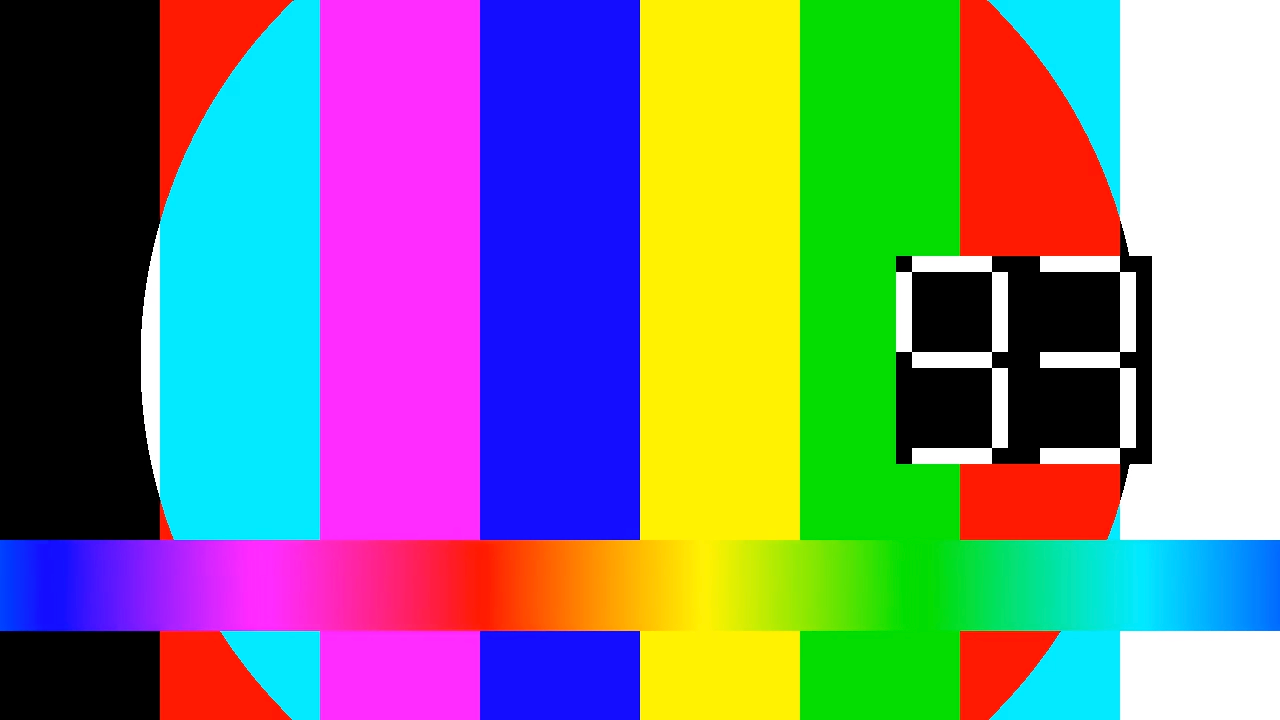
チャネル イベントを作成する
チャネル イベントを作成するには、projects.locations.channels.events.create メソッドを使用します。次のサンプルは、ライブ配信にチャネル イベントとしてスレートを挿入します。
(イベント実行の開始から 2 秒後までに)スレート アセットの準備が整っていない場合、スレート アセットの準備が整うまで黒の画面が表示されます。
REST
リクエストのデータを使用する前に、次のように置き換えます。
PROJECT_NUMBER: IAM 設定ページの [プロジェクト番号] フィールドにある Google Cloud プロジェクト番号LOCATION: チャネルがあるロケーション。サポートされているリージョンのいずれかを使用します。ロケーションを表示us-central1us-east1us-east4us-west1us-west2northamerica-northeast1southamerica-east1asia-east1asia-east2asia-south1asia-northeast1asia-southeast1australia-southeast1europe-north1europe-west1europe-west2europe-west3europe-west4
CHANNEL_ID: チャネルのユーザー定義の識別子。EVENT_ID: イベントのユーザー定義の識別子。ASSET_ID: スレート アセットのユーザー定義の識別子
リクエストを送信するには、次のいずれかのオプションを開きます。
次のような JSON レスポンスが返されます。
{
"name": "projects/PROJECT_NUMBER/locations/LOCATION/channels/CHANNEL_ID/events/EVENT_ID",
"createTime": CREATE_TIME,
"updateTime": UPDATE_TIME,
"slate": {
"duration": "60s",
"asset": "projects/PROJECT_NUMBER/locations/LOCATION/assets/ASSET_ID"
},
"executeNow": "true",
"state": "PENDING"
}
ライブ配信で、スレートが挿入されていることを確認します。イベントの state が SUCCEEDED に設定されていることを確認することもできます(チャネル イベントの詳細を取得するをご覧ください)。
長時間実行スレートを作成する場合は、slate オブジェクトから duration フィールドを削除します。長時間実行スレートを削除するには、プログラムに戻るチャネル イベントを作成します。

